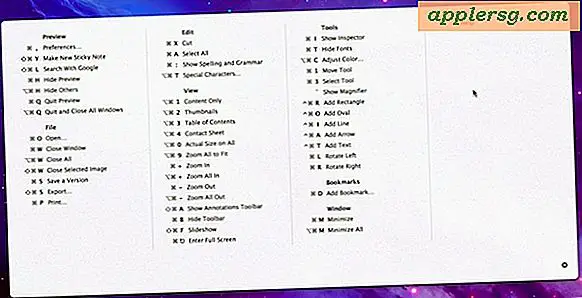Mobila data fungerar inte i IOS 9 på iPhone eller iPad? 6 Felsökningstips

Ett antal iPhone- och iPad-användare har upptäckt att celldataförbrukningen misslyckas med att fungera efter uppdatering till iOS 9. Det cellulära dataproblemet manifesteras vanligtvis på några sätt. antingen ett direkt misslyckande att överföra data eller åtkomst till internet alls när iPhone eller iPad är ansluten till ett mobilnät (även om Wi-Fi fortsätter att fungera), ett misslyckande av vissa appar att ansluta till mobila data eller tillgång till cellulär data, eller, i vissa situationer är Cellular Data-knappen inaktiverad men gråtonad och kan inte kopplas till.
Om du upplever problem med mobil dataöverföring eller problem med mobila anslutningar i iOS 9 eller någon av iOS 9-punktutgåvorna kan du eventuellt lösa problemet med några felsökningstips som vi kommer att beskriva nedan.
0: Uppdatera iOS till den senaste versionen
Det första du bör göra är att uppdatera till den senaste versionen av iOS. I själva verket är iOS 9.0.2 särskilt inriktad på att fixa detta problem med celldata. Om du inte har gjort det, gör det först.
Gå till Inställningar> Allmänt> Programuppdatering och när du ser iOS 9.0.2 (eller senare) tillgängligt, installera det först.
När iPhone återstartar till den senaste versionen ska de mobila dataen fungera bra. Om inte, fortsätt med felsökningsstegen nedan.
1: Bekräfta att mobildata är aktiverad
Jag vet att detta låter motbjudande, men dubbelkontrollera dina allmänna Cellular Data-inställningar i iOS innan något annat.
- Öppna appen Inställningar och tryck på "Cellular"
- Växla strömbrytaren bredvid "Cellular Data" så att den är i läge ON
- Bläddra ner på samma skärmbild för mobilinställningar och var noga med att appar som du vill använda med cellulära data slås på
- Avsluta från Inställningar
För vissa användare kan de upptäcka att celldata har stängts av, eller att mobildata har stängts av för specifika appar. Om du bara kan ansluta till internet med wi-fi och kan inte komma åt mobila data kan detta ofta vara anledningen till det.
Självklart om Cellular Data-knappen är gråtonat kommer du inte att kunna göra det här, och om så är fallet, eller om du försökte det här och mobila data fortfarande misslyckas i IOS 9, fortsätter du vidare.
2: Återställ enhetens nätverksinställningar och starta om enheten
Det följande felsökningssteget är att återställa iOS-nätverksinställningarna och stäng sedan av iPhone eller iPad och sätt på den igen. Det här kan ofta lösa mobila datafel och det är ganska enkelt:
- Öppna appen Inställningar och gå till "Allmänt" följt av "Återställ"
- Knacka på "Återställ nätverksinställningar" och ange lösenordet för att bekräfta att du vill återställa och radera alla nätverksinställningar på enheten - detta kommer att fungera för wi-fi-nätverk så att du är redo att ange lösenord för trådlöst nätverk igen
- Avsluta Inställningar och gå tillbaka till startskärmen
- Håll nu strömbrytaren nere och stäng av iPhone eller iPad
- Vänta ca 10 sekunder och håll strömbrytaren igen för att sätta på enheten igen
När enheten startar säkerhetskopiera, försök att använda en app med mobildata igen. Det borde fungera vid denna tidpunkt, men om inte läs vidare.
3: Kontrollera efter en mobilbärareuppdatering
Leverantörer av mobiloperatörer kommer ibland att erbjuda uppdateringar till iPhone för att öka kompatibiliteten med deras nätverk. Du kan kontrollera om en uppdatering av mobiloperatörsinställningar är tillgänglig genom att gå till Inställningar> Allmänt> Om, om du ser ett popupmeddelande som erbjuder att installera en mobilbärareuppdatering, installerar du den.
4: Uppdatera iOS till den senaste versionen
Ibland kan du enkelt uppdatera systemprogramvaran lösa den mobila datafrågan som cacher och vissa grundläggande iOS-underhåll utförs bakom kulisserna under en programuppdatering. Var noga med att uppdatera iOS 9 till den senaste versionen som är tillgänglig. Om du är på iOS 9 betyder det att uppdatera till iOS 9.0.1.
4b: Tänk på Beta Releases
Lite mer riskabelt, men du kan också registrera dig för att delta i det offentliga beta-programmet och hoppa till beta-versioner av iOS. Varnas dock, beta-programversioner är notoriskt buggy och tenderar att vara mindre tillförlitliga. Det här är egentligen bara lämpligt för mer avancerade användare, men det går att lösa problemet med att hoppa till iOS 9.1 beta, förutsatt att du kan tolerera beta-upplevelsen.
5: Backup, Gör en fabriksåterställning, och återställ
Detta kan vara en lång process beroende på storleken på din iPhone eller iPad och hur mycket saker finns där, så börja inte om du inte har några timmar att slutföra det. Irriterande, jag vet. Ändå återställer en enhet till fabriksinställningar och återställer den med en säkerhetskopiering, vilket kan ofta åtgärda särskilda situationer. Absolut säkerhetskopiering först eller du kommer att förlora data som gör det här. Du kan påskynda det lite genom att säkerhetskopiera och återställa från iTunes med en dator, vilket tenderar att vara snabbare än att använda iCloud-säkerhetskopior, men använd iCloud om det är vad du har tillgängligt.
- Anslut iPhone till en dator med iTunes, välj att kryptera säkerhetskopiorna (krypteringsbackups sparar lösenord som är inställda på enheten och låter dig återställa dina hälsodata) och väljer att säkerhetskopiera enheten
- När säkerhetskopieringen har slutförts till iTunes, gör du en fabriksåterställning på iOS-enheten genom att gå till Inställningar> Allmänt> Återställ> Återställ allt innehåll och inställningar - det här raderar allt på enheten så gör det absolut inte om du inte har gjort en säkerhetskopia först
- När enheten har återställts och startas upp igen som om helt ny, gå igenom den vanliga installationsprocessen och välj att återställa enheten från den säkerhetskopia som du just gjort
När iPhone eller iPad stöttar upp igen, försök använda mobildata. Det borde verkligen fungera vid denna tidpunkt. Faktum är att återställnings- och återställningsprocessen ofta är vad Apple kommer att instruera dig att göra om du ringer deras tekniska supportlinje med problemet, eftersom det vanligtvis är effektivt.
Om din mobila data fortfarande inte fungerar efter en fullständig återställning blir dina alternativ lite begränsade, och du kan försöka ställa in enheten som ny (utan att återställa), eller du kanske vill nedgradera till en tidigare utgåva medan den är fortfarande möjligt.
6: Fortfarande ingen mobila data? Tänk på en nedgradering
En iPhone är uppenbarligen mindre användbar utan att kunna använda Internet och överföra data via ett mobilnät, så om du inte hittar någon lösning med ovanstående felsökningssteg kanske du vill överväga nedgradering av iOS 9 till iOS 8.4. 1 såsom beskrivits här. Det är en något teknisk process, men det är effektivt om du inte hade några problem med den tidigare systemprogramvaran. Tänk på att du bara kan återställa en iOS 8-säkerhetskopia till iOS 8.4.1, så du kan förlora personuppgifter om du väljer att gå denna rutt. På plussidan lämnar jag iOS 9-lösningar eventuella långsamma prestanda problem med iOS 9 om du har upplevt dem. Var noga med att säkerhetskopiera din enhet innan du försöker nedgradera.
Har du en lösning för att misslyckas med cellulär dataåtkomst eller oförmågan att använda mobila data i IOS 9? Dela det med oss i kommentarerna!